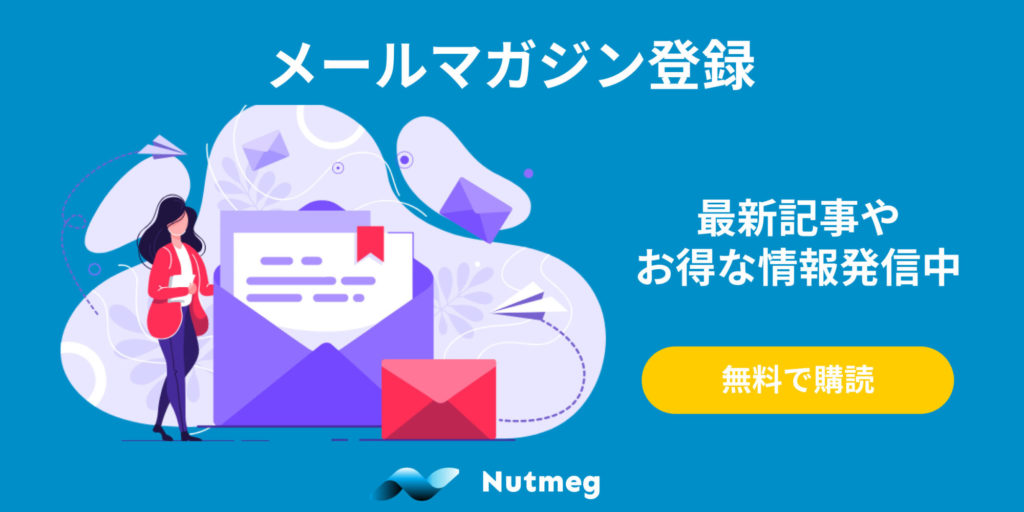現地体験ではとても大事なGoogleマイビジネスですが、具体的にはどういうことが出来るのでしょうか?集客や予約を上げるために気になりますよね?
Googleマイビジネスで出来ることを正しく理解し、自社で取り組むべき事を明確にして対応するのがおすすめですよ。そこでこの記事では、Googleマイビジネスで出来る8つの事を紹介しながら、どういった目的で利用するのが良いか含めて1つずつ丁寧に紹介します。
Googleマイビジネスとは?必要な理由・メリットを知りたい方はこちらから先に見てください。
Googleマイビジネスの利用方法
Googleマイビジネスの利用方法ですが、大きく3つに分けて使うの事をおすすめしています。順番に1つずつ詳しく見ていきましょう。
この目的別に使う機能が異なってくるので、しっかりと内容を抑えてください。
集客を強化する
現地体験事業者がGoogleマイビジネスを理由は、なんといっても集客の強化にあるといえます。サイトにより多くのお客様を集めるには欠かせないツールになっているのです。
具体的には、SEO(通常の検索結果)とMEO(マップの検索結果)の両方に効果を期待することができます。
近年は現地でGoogleマップを使って周辺の検索をするお客様が増えているので、かなず取り組んでおきたいことですよね。詳しくは別の記事でご紹介予定です。
正しい情報を掲載する
続いて大事なのが、サイトに来る前に表示される「Google上での情報」です。ここで正しい情報が出ていないと、お客様の興味を惹いてサイトまで誘導することはできませんよね?
Googleの検索結果やマップで表示される、自社の情報・商品情報・最新の情報などを正しく掲載することで、お客様をサイトまでしっかり誘導する役割を担っています。
皆さんもGoogle上はあまり情報が入っていない事業者や店舗などを見たことはありませんか?結局よく分からずに離脱してしまうため、これを避けるために、正しい情報をしっかりと表示させる必要がありますよ。
ブランディングを管理する
最後にGoogle上で表示される自社情報に対してのちょっとした「ブランディング」も可能です。
検索結果や店舗情報で表示される写真は、最初に目に入るため特に重要だと言えます。また、お客様が投稿した口コミに対して対応をすることで、誹謗中傷への対応だったり、良い評価に対する上乗せを狙うことができますよ。
こういった表に出る情報を管理することで、良いブランディングが作れ、最終的には予約率の向上を期待することが出来るのです。
出来る8つのこと
では具体的にGoogleマイビジネスで出来る事を確認していきましょう。
1.自社情報の管理
Googleマイビジネスに登録することで、以下の自社情報が自ら管理できるようになります。
登録していないのに情報があるんだけど?という方がいると思いますが、これはGoogleが独自に登録しているもののため、正確ではないことがあるので注意してください。
1つずつ確認して登録・更新することで、Google上で正しい情報が表示できるようになりいますよ。
- 自社名・名前:会社名や店舗名
- カテゴリー:Google マイビジネスに登録する業種
- ビジネス拠点:会社や店舗の住所
- 営業時間:会社や店舗の営業時間
- 営業時間の詳細:会社や店舗とは異なる場合のサービスの提供時間(時間外の送迎などあれば)
- 特別営業時間:臨時休業や祝日など通常と異なる対応時間
- 電話番号:会社や店舗の電話番号
- プロフィールの略称:Google マップ上でURLを短くできるアカウント名
- ウェブサイト:会社やサービスのウェブサイト
- 商品情報:取り扱い現地体験商品
- 属性:決済方法やバリアフリー、Free Wi-Fiなど提供サービスの情報
- ビジネス情報:会社や店舗の紹介文
- 開業日:会社や店舗を開業した日
- 写真:会社や店舗の外観や内装、商品等の写真
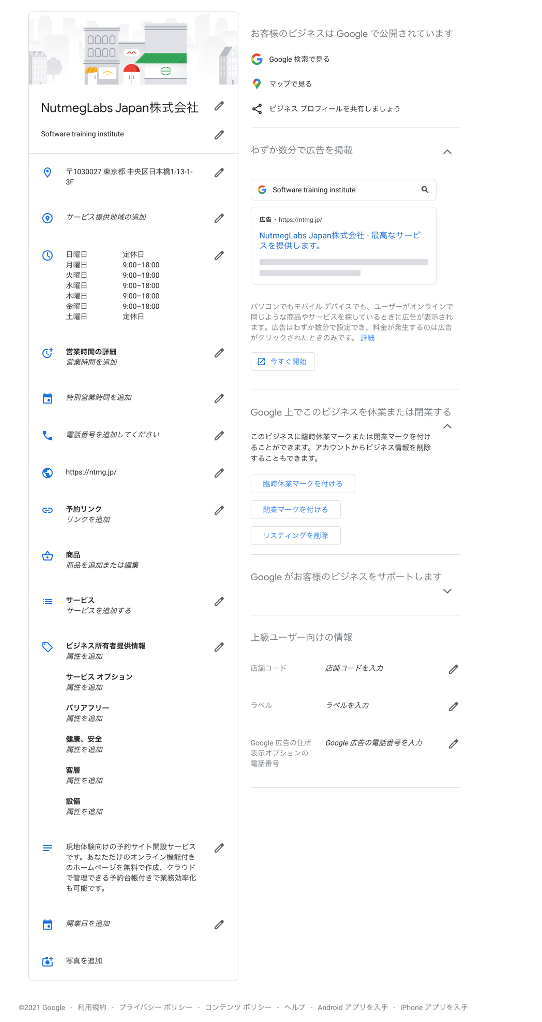
2.写真・動画の追加
自社の情報が正しくなったら、ブランディングや集客にも影響する写真と動画をしっかり追加しましょう。
多くの種類の写真が管理できますが、決してすべて対応する必要はありませんよ。重視する内容だったり、アピールしたいところに絞って対応するのがおすすめです。
- 360°:ストリートビューなどのパノラマ写真
- 動画:最大30秒の動画
- 店内:会社や店内の写真
- 外観:外観の写真
- 商品:商品の写真
- チーム:経営人やスタッフ等の写真
- ID情報:カバー写真やアイコン、プロフィール写真
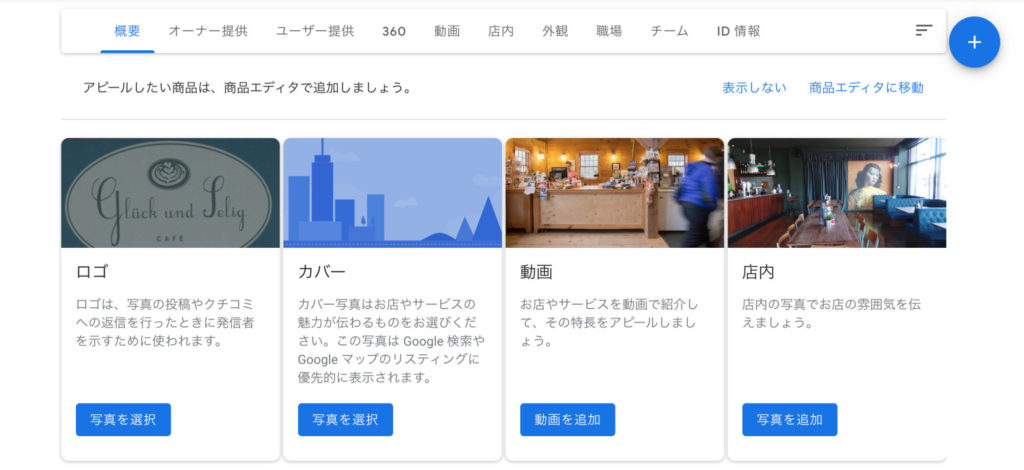
3.商品・メニューの管理
会社情報や写真が整ったら、どのようなツアーやアクティビティなどを提供しているか、商品を登録しましょう。ここに商品を登録しておくことで、サイトに行かずに商品の概要だけ見えるため、興味を惹くのに使うことができますよ。
- 商品画像:商品のメイン画像、掲載枚数は1商品につき1枚まで。推奨は4:3の画像です。
- 商品/サービス名:該当の現地体験商品やサービス名。文字数は最大58文字まで。
- カテゴリ名:該当商品のカテゴリを設定します。文字数は最大58文字まで。提供する体験がまとめられれば使ってください。
- 価格:該当商品の価格。固定価格と価格帯(最低価格~最高価格)を選ぶことができます。価格帯を選ぶ場合、最低価格と最高価格の入力が必須です。
- 商品の説明:該当商品の説明文を設定。文字数は最大1000文字まで。
- ボタンの追加:任意でボタンを設定が可能です。ボタンの表示名は以下の4つから選びます。
・オンライン注文
・購入
・詳細
・特典を利用
ボタンの表示名を選択した後、リンクURLの設定(最大1500文字)ができます。
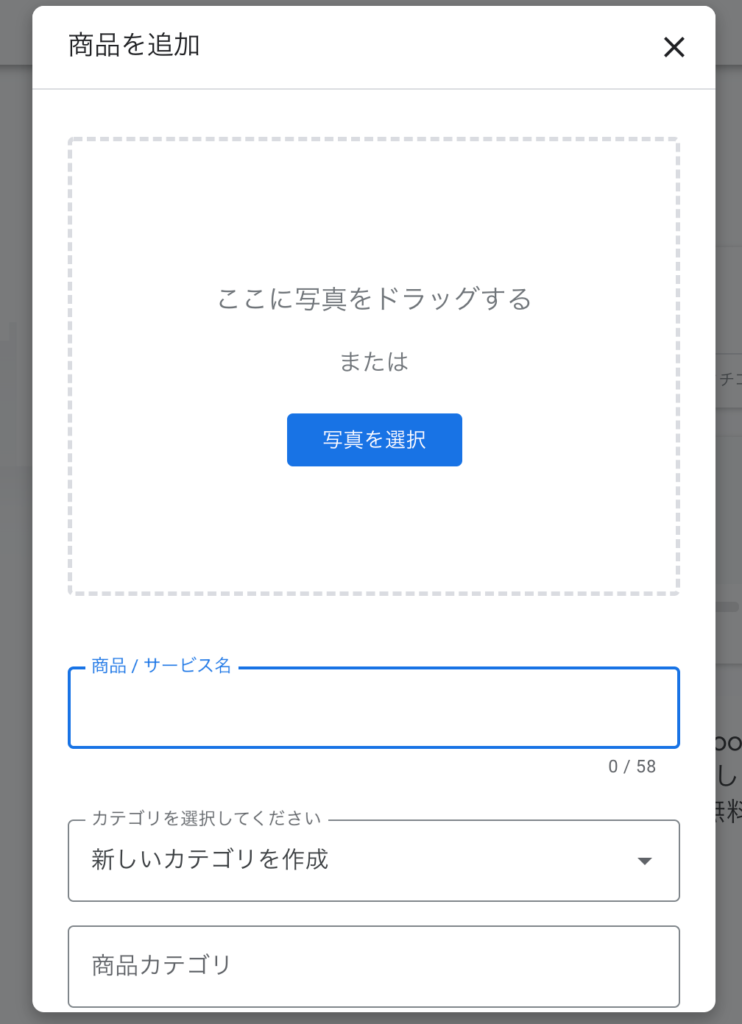
4.投稿(特典・最新情報・イベント・コロナ対策)
現地体験商品に関する情報が揃ったら、自社や商品に関連する情報を表示することで、補足やアピールができるようになっていますよ。
この投稿を作ることで、Google上で見やすく表示されるので、時間に余裕がある方は是非トライしてください。
特にコロナ向けの最新情報は、行っている対策などをお客様へ伝えられる場でもありますので、有効活用しましょう。
- 特典の追加:店舗内で実施しているセール情報やプレゼントキャンペーンの情報
- 商品の追加:商品の情報
- 最新情報の追加:新入荷情報やお店からのお知らせなどさまざまな情報
- イベントの追加:催事情報や場合によっては休暇情報
- COVID-19の最新情報:新型コロナウイルスに関する取り組みなどの情報
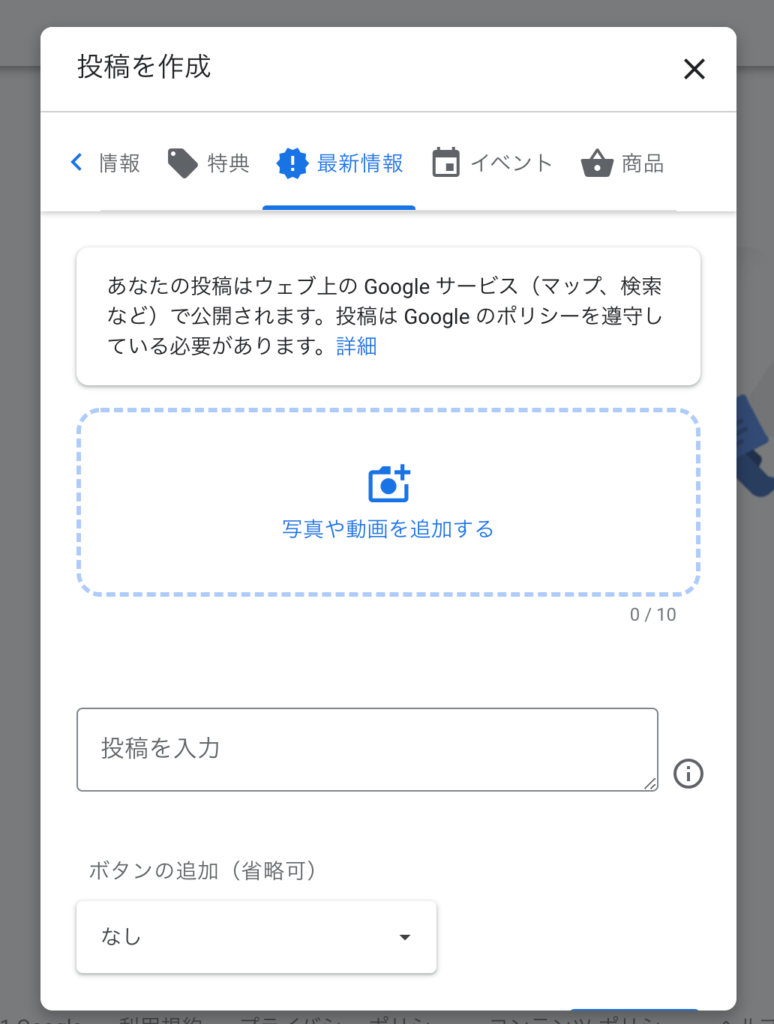
5.口コミ管理
情報管理の最後は口コミの管理です。お客様が独自にGoogleに投稿した口コミに対して、各対応をすることができますよ。
普段の運用としては、参加したお客様に対して投稿依頼を促したり、時間のある時に投稿された口コミに対して返信するのが基本なりますよ。また、関係ない口コミや問題のある口コミに対して削除依頼ができますので、発見したら試してみましょう。
- 口コミの投稿依頼:お客様へ専用のURLを渡すことで、Google上での口コミ記載の依頼を行なうことができる。
- 口コミへの返信:お客様によって投稿された口コミに返信ができる
- 口コミの削除依頼:Googleの規約に違反した口コミを、Googleに対して削除希望を出すことができる(削除されるかはGoogle次第)。口コミごとに「違法コンテンツを報告する」ボタンから申請し、問題点を選ぶ形式となっています。

5.インサイト
上記5つは情報の登録や表示に関してでしたが、このインサイトはGoogleマイビジネスとして分析や解析を行なツールです。
普段のサイト情報だけでは分からない事を、このツールを使うことで見えるようになるためとても有効ですよ。詳しい使い方は別の記事でご紹介予定です。
- ユーザーがあなたのビジネスを検索した方法:お店の名前や住所を検索する「直接検索」、業種や商品、サービスで検索してお店のビジネス プロフィールを見つけた「間接検索」、ビジネスに関連するブランドを検索で流入した「ブランド検索」の3種類の比率と数が見える
- ビジネスの検索に使用された検索キーワード(クエリ):お客様がどのようなキーワードで流入したかの検索キーワードの詳細が見える
- ユーザーがビジネスを見つけたGoogleサービス:Google 検索やGoogle マップのどちらで流入してきたかが見える
- ユーザーの反応:以下の4つが見える。Google上の情報であること注意してください。
・ウェブサイトにアクセスした数
・マップ上でルート検索した数
・電話をかけた回数
・メッセージを送信した回数 - ルートのリクエスト:マップからルート検索した際にどのエリアからルート検索をしたかが見える
- 電話:Google上で実際に電話をした曜日や時間帯が見える
- 混雑する時間帯:曜日ごとの混雑する時間帯が見える
- 写真の閲覧:登録した写真の閲覧回数を同業他社と比較することが見える
- 写真の枚数:登録した写真の枚数を同業他社と比較することが見える
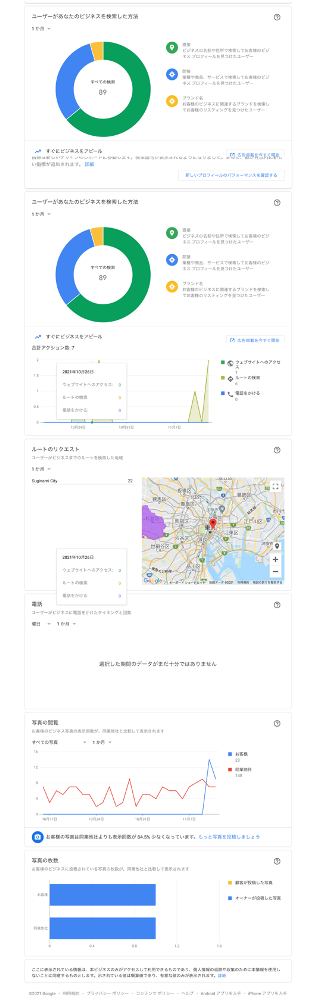
7.メッセージ送信
こちらも上記とは違った特性を持つメッセージ送信、お客様がGoogleの検索結果やマップの情報から直接メッセージを送れる機能です。
LINEやfacebookメッセンジャーのようにリアルタイムのやりとりが出来るため、時間や工数に余裕のある方は試してみるのが良いと思います。
なおGoogleマイビジネスのアプリがあり、スマホからメッセージを確認したり返信することも出来るようになっていますよ。
ただ、お客様側はまだそこまでGoogle上でのメッセージのやりとりに慣れていないことから、この機能は必ずしも使う必要はありません。インサイトでなかなか問い合わせにならない、サイトまで誘導出来ない時になど検討しましょう。
8.簡易ウェブサイトの作成
最後はウェブサイトを持ってない方向けのおまけ機能です。
既にGoogleマイビジネスに入力された情報や口コミを使って簡単にサイトが作れるのですが、集客などに関してはあまり効果は期待できないと言って良いでしょう。
そもそもGoogleマイビジネスに対応することで、Googleの検索結果やマップに出る情報が最適化されるため、この簡易的なサイトを使うお客様は限定的ですよね?
せっかくサイトに誘導するなら、Googleには載っていない情報を織り込んだ、しっかりとしてサイトを作るのがおすすめです。
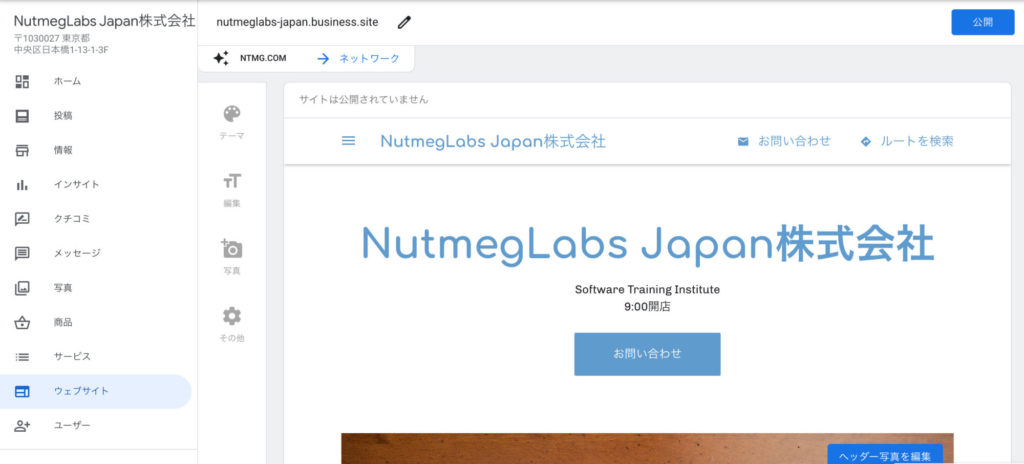
まとめ
Googleマイビジネスで出来ることを紹介してきましたが、いかがでしたでしょうか?無料のツールでここまで出来て、かつ集客にも効果が期待できるとても良いツールですよね。
その分管理する項目が多くなっているので、対応を考える際は費用対効果を考えての取り組みも必要になっています。
どのように対応して良いか分からない、悩んでいる方は個別相談を無料で受けていますので、下記からお申し込みくださいね。